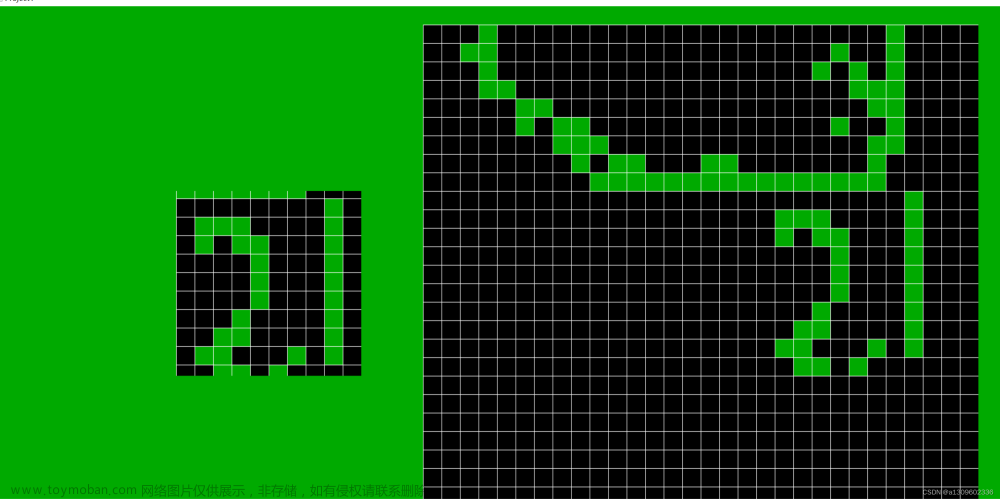通过查阅各种资料,最终确定解决方案,动画效果使用gsap组件库实现,也可不用,代码稍作修改即可。解决鼠标点击坐标偏移问题,复制可直接运行。 文章来源:https://www.toymoban.com/news/detail-726690.html
文章来源:https://www.toymoban.com/news/detail-726690.html
完整代码如下:文章来源地址https://www.toymoban.com/news/detail-726690.html
import * as THREE from "three";
// 导入动画库
import gsap from "gsap";
// 导入轨道控制器
import {OrbitControls} from 'three/examples/jsm/controls/OrbitControls'
// 1、创建场景
const scene = new THREE.Scene();
// 2、创建相机
const camera = new THREE.PerspectiveCamera(
65,
window.innerWidth / window.innerHeight,
0.1,
1000
);
// 设置相机位置
camera.position.set(0, -10, 2);
scene.add(camera);
// 添加物体
// 创建几何体
const cubeGeometry = new THREE.BoxGeometry(1, 1, 1);
const cubeMaterial = new THREE.MeshStandardMaterial();
// 根据几何体和材质创建物体
const cube = new THREE.Mesh(cubeGeometry, cubeMaterial);
cube.castShadow = true;
scene.add(cube);
// 添加平面
const geometry = new THREE.PlaneGeometry( 20, 20 );
const material = new THREE.MeshStandardMaterial( {color: 0xCCFFFF, side: THREE.DoubleSide} );
const plane = new THREE.Mesh( geometry, material );
plane.receiveShadow = true;
plane.position.z = -0.5;
scene.add( plane );
// 初始化渲染器
const renderer = new THREE.WebGLRenderer();
// 设置渲染的尺寸大小
renderer.setSize(window.innerWidth, window.innerHeight);
// 开启阴影计算
renderer.shadowMap.enabled = true;
// 将webgl渲染的canvas内容添加到body
document.body.appendChild(renderer.domElement);
// 使用渲染器,通过相机将场景渲染进来
renderer.render(scene, camera);
// 创建轨道控制器
const controls = new OrbitControls(camera, renderer.domElement);
// 设置控制器阻尼,让控制器更有真是效果,必须在动画循环里调用update()
controls.enableDamping = true;
// 添加坐标轴辅助器
const axesHelper = new THREE.AxesHelper( 5 );
scene.add( axesHelper );
var mouse = new THREE.Vector2();
function onMouseClick( e ) {
// 获取鼠标点击点的场景坐标
const mousePosition = getMousePosition(event.clientX, event.clientY);
// 将物体的位置更新为鼠标点击点的位置
// 直接移动
// cube.position.copy(mousePosition);
// 带有动画效果
gsap.to(cube.position,{
x: mousePosition.x,
duration: 3
});
gsap.to(cube.position,{
y: mousePosition.y,
duration: 3
});
}
// 获取鼠标点击点的场景坐标
// 解决坐标偏移问题核心代码
function getMousePosition(clientX, clientY) {
const mouse = new THREE.Vector2();
mouse.x = (clientX / window.innerWidth) * 2 - 1;
mouse.y = -(clientY / window.innerHeight) * 2 + 1;
const raycaster = new THREE.Raycaster();
raycaster.setFromCamera(mouse, camera);
const intersects = raycaster.intersectObjects(scene.children);
if (intersects.length > 0) {
return intersects[0].point;
}
return null;
}
window.addEventListener( 'click', onMouseClick, false );
// 添加平行光
const directionalLight = new THREE.DirectionalLight( 0xffffff, 0.5 );
directionalLight.position.set(10,-10,10);
directionalLight.castShadow = true;
scene.add( directionalLight );
// 添加环境光
const light = new THREE.AmbientLight( 0x404040 ); // soft white light
scene.add( light );
// 实现每一帧渲染一次场景和相机
function render(time) {
controls.update();
renderer.render(scene,camera);
// 每一帧执行一次render函数
requestAnimationFrame(render);
}
render();
// 监听画面变化,更新渲染画面
window.addEventListener("resize", ()=>{
// 更新摄像头
camera.aspect = window.innerWidth / window.innerHeight;
// 更新摄像机的投影矩阵
camera.updateProjectionMatrix();
// 更新渲染器
renderer.setSize(window.innerWidth,window.innerHeight);
// 设置渲染器的像素比
renderer.setPixelRatio(window.devicePixelRatio);
})
到了这里,关于three.js实现鼠标点击控制物体移动(带动画效果,位置精确)的文章就介绍完了。如果您还想了解更多内容,请在右上角搜索TOY模板网以前的文章或继续浏览下面的相关文章,希望大家以后多多支持TOY模板网!